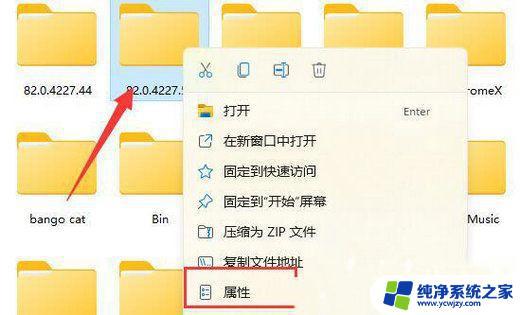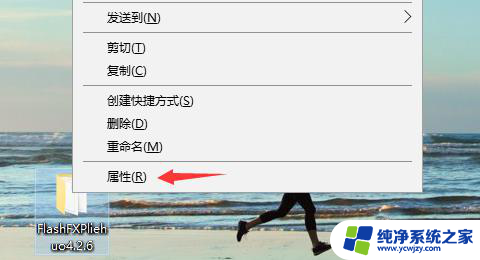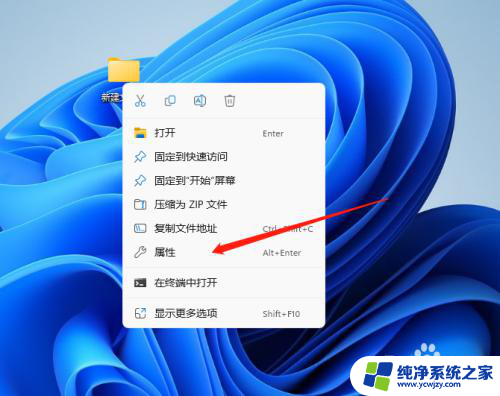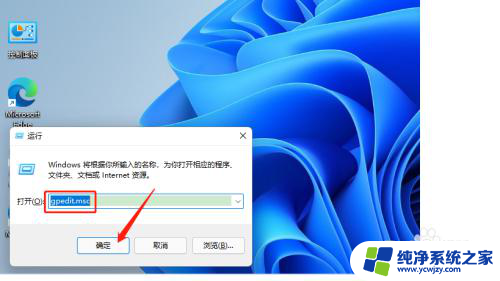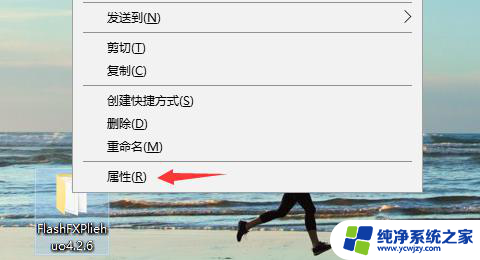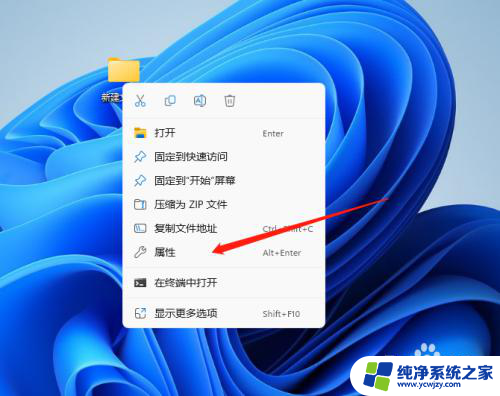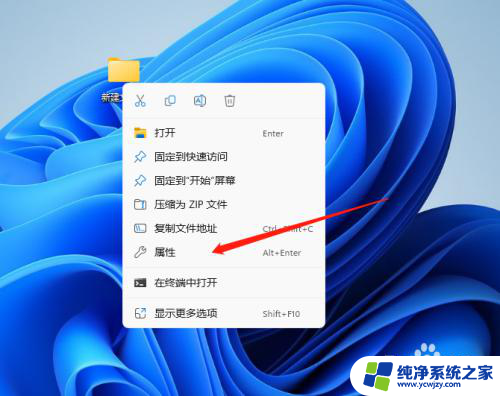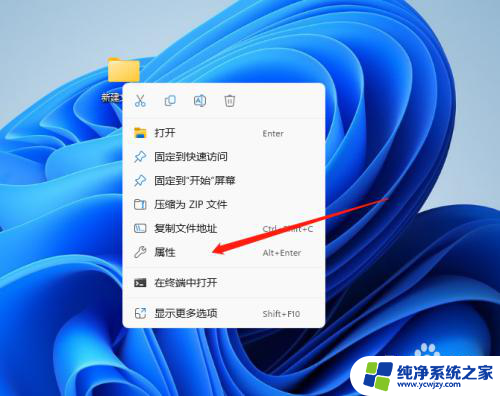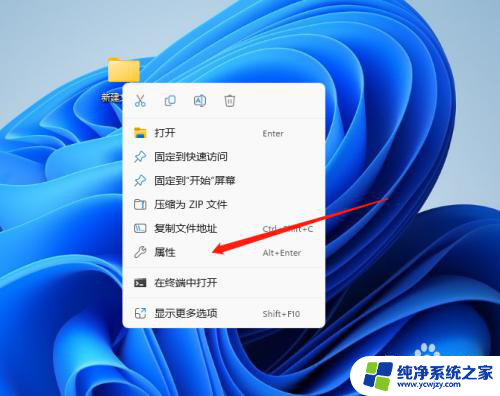强制删除管理员权限文件win11 Win11删除文件需要权限怎么办
更新时间:2023-09-27 13:48:46作者:xiaoliu
强制删除管理员权限文件win11,随着Win11操作系统的推出,许多用户在删除文件时遭遇到了权限限制的问题,尤其是管理员权限文件的删除,当我们需要删除这些文件时,却发现系统提示我们需要特定的权限才能进行操作。面对这种情况,我们该如何解决呢?在本文中我们将探讨Win11删除管理员权限文件需要权限的解决方案,帮助用户轻松应对这一问题。无论您是Win11初学者还是有一定经验的用户,本文都能为您提供实用的解决方法。
1、首先我们找到有该问题的文件夹,然后右键选中。点击选中“属性”。

2、接着进入其中的“安全”选项卡。
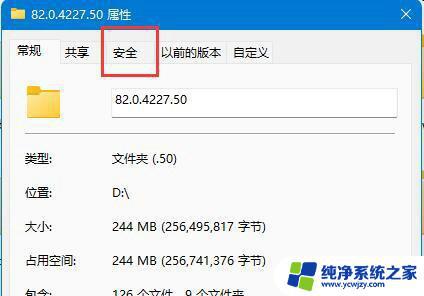
3、接着我们选中我们的账户,在点击下方“高级”选项。
4、然后再双击打开自己的账户。
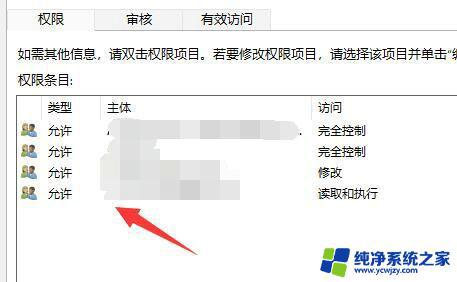
5、随后将这之种的类型改为“允许”,再勾选下方权限。
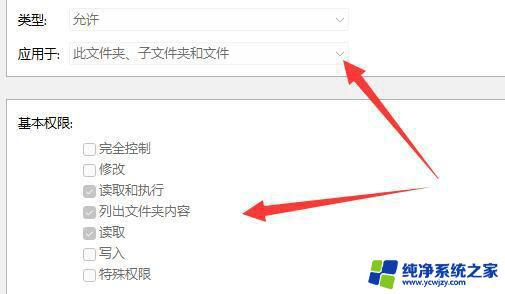
以上就是删除win11管理员权限文件的全部内容,如果您遇到此问题,可以按照小编的方法解决,希望这些方法能够帮助您。